Instalar y ejecutar Ubuntu en un Mac usando VirtualBox
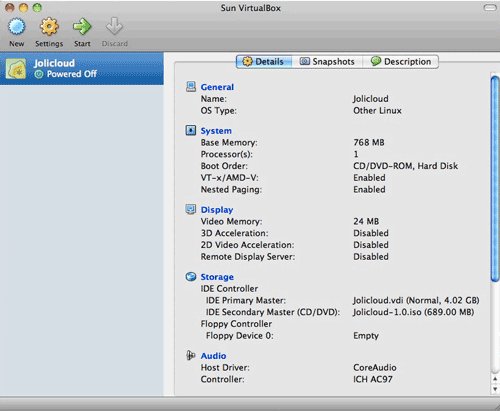
Qué vas a aprender
- Preparar tu Mac para ejecutar Ubuntu en una máquina virtual.
- Crear y configurar una VM en VirtualBox.
- Montar el archivo ISO de Ubuntu y completar la instalación.
- Solucionar problemas habituales y alternativas si necesitas rendimiento nativo.
Importante: Esta instalación no modifica la partición principal de tu Mac. Ejecutar Ubuntu en VirtualBox es seguro para experimentar, pero no sustituye a una instalación nativa si necesitas máximo rendimiento gráfico o uso intensivo de CPU/GPU.
Introducción rápida
Ubuntu es una distribución Linux popular y cada vez más viable para usuarios que buscan alternativas a macOS o Windows. VirtualBox te permite ejecutar Ubuntu como una VM dentro de macOS, lo que facilita probarlo sin reparticionar discos. A continuación tienes instrucciones claras y mejoras prácticas para evitar errores comunes.
Requisitos previos
- Al menos 8 GB de espacio libre en disco (se recomienda 20 GB para mayor comodidad).
- Conexión a Internet (cableada o Wi‑Fi).
- Imagen ISO de Ubuntu para PC (descárgala desde el sitio oficial de Ubuntu).
- VirtualBox instalado (descarga desde el sitio oficial de VirtualBox).
- Entre 30 y 60 minutos de tiempo, según tu Mac y tu conexión.
Nota sobre localización: en macOS los nombres de menú y botones pueden variar según el idioma del sistema. Aquí se usan traducciones claras de las etiquetas que verás en VirtualBox y el instalador de Ubuntu.
Antes de empezar: decisiones clave
- Tamaño del disco virtual: mínimo 10 GB recomendado; 20 GB o más si piensas instalar software adicional.
- Memoria RAM asignada: mínimo 1 GB (1024 MB); para mejor rendimiento asigna 2–4 GB si tu Mac tiene 8 GB o más.
- Almacenamiento dinámico vs fijo: el dinámico crece según uso (más flexible); el fijo suele ofrecer mejor rendimiento en algunos casos.
Paso a paso
1. Descargar e iniciar VirtualBox y el ISO de Ubuntu
- Descarga e instala VirtualBox desde su web oficial.
- Descarga el archivo ISO de Ubuntu (versión LTS recomendada para estabilidad).
- Abre VirtualBox.
2. Crear una nueva máquina virtual
- Haz clic en “Nuevo” en la esquina superior izquierda de VirtualBox.
- Asigna un nombre descriptivo a la VM, por ejemplo: “Ubuntu-VM”.
- En Sistema operativo, elige “Linux” y en Versión selecciona la variante de Ubuntu que descargaste.
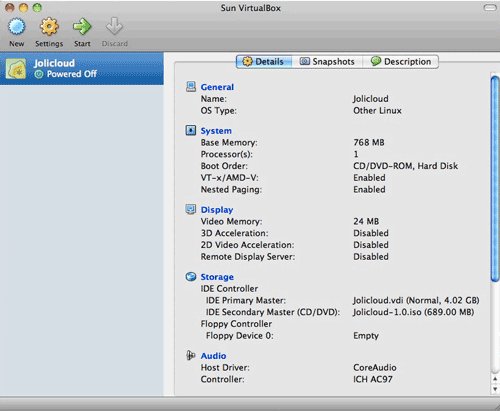
Alt: Pantalla principal de VirtualBox con listado de máquinas virtuales.
3. Configurar memoria RAM
Selecciona la cantidad de RAM a dedicar. Para una experiencia mínima asigna 1024 MB; si puedes, asigna 2048 MB o más.
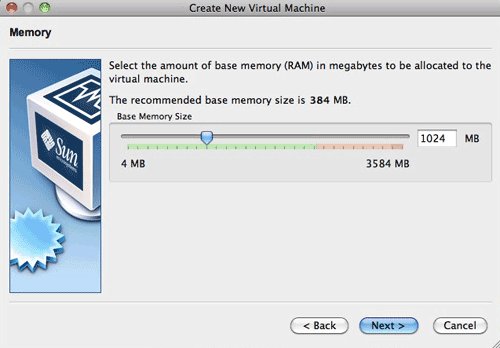
Alt: Selector de memoria RAM en VirtualBox mostrando valores en MB.
4. Crear y configurar el disco duro virtual
- En la siguiente pantalla asegúrate de que “Disco duro de arranque” esté marcado y elige “Crear un disco duro nuevo”.
- En el asistente de disco, selecciona “Almacenamiento dinámico” (o “Fixed size” si prefieres).
- Especifica el tamaño del disco virtual (recomendado 20 GB). Confirma con Continuar y luego con Hecho.
5. Montar la imagen ISO de Ubuntu como medio de instalación
- Inicia la VM desde VirtualBox (doble clic sobre la VM).
- En el asistente de primer arranque, en “Seleccionar medio de instalación” haz clic en el icono de carpeta.
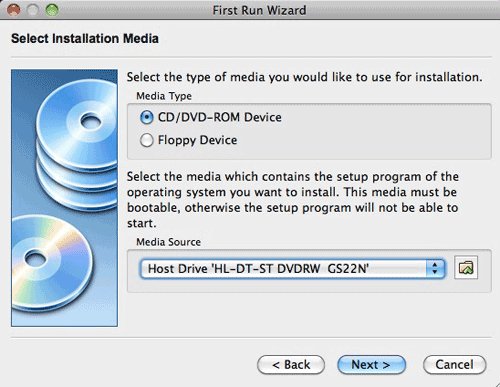
Alt: Ventana de VirtualBox para seleccionar medio de instalación.
- En la ventana emergente haz clic en “Agregar” para buscar el ISO en tu disco.
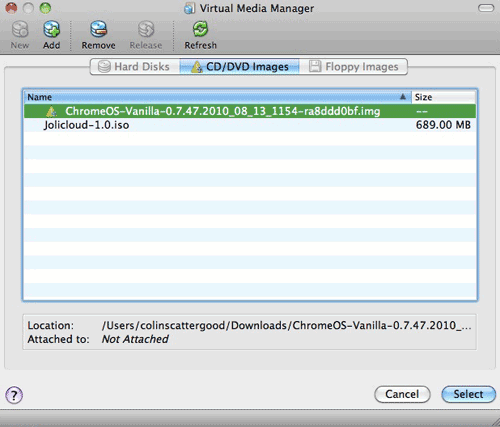
Alt: Botón “Agregar” en el gestor de medios de VirtualBox.
- Navega hasta el ISO de Ubuntu y selecciónalo. Verás Ubuntu en el Administrador de medios.
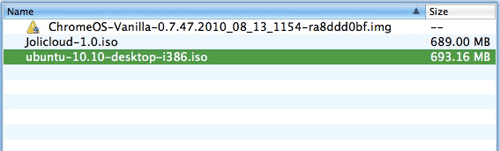
Alt: Ubuntu añadido en el Administrador de medios de VirtualBox.
- Selecciona el ISO y pulsa “Seleccionar” y luego “Siguiente”. Finalmente pulsa “Hecho”.
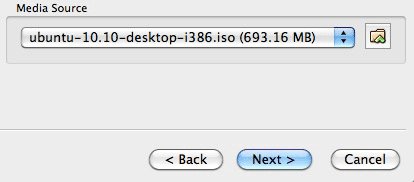
Alt: Máquina virtual lista para iniciar con medio de instalación seleccionado.
6. Ejecutar el instalador de Ubuntu
- Arranca la VM. El instalador de Ubuntu se cargará desde el ISO.
- En la pantalla inicial elige “Probar Ubuntu” o “Instalar Ubuntu”. Selecciona tu idioma y pulsa “Instalar Ubuntu”.
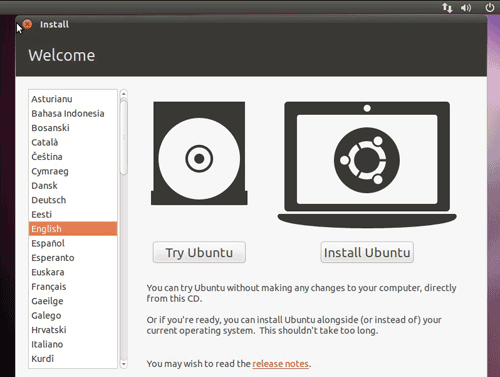
Alt: Pantalla del instalador de Ubuntu con opciones para probar o instalar.
- Marca “Descargar actualizaciones durante la instalación” y “Instalar software de terceros” para controladores multimedia y Wi‑Fi.
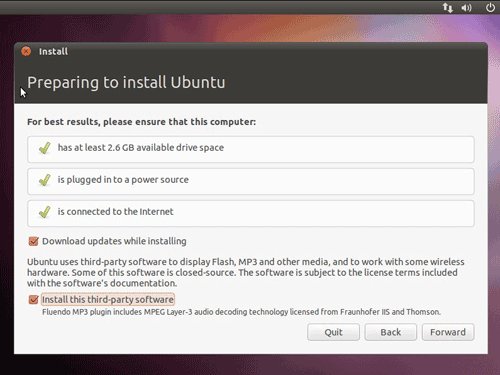
Alt: Opciones del instalador de Ubuntu para descargar actualizaciones y software de terceros.
- Selecciona zona horaria, distribución del teclado y configura tu cuenta de usuario. Asigna un nombre de equipo si piensas conectar la VM a una red local.
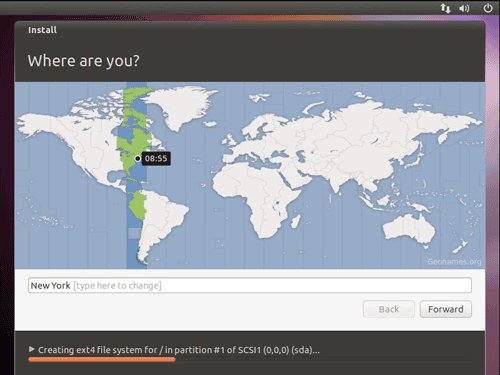
Alt: Selección de zona horaria en el instalador de Ubuntu.
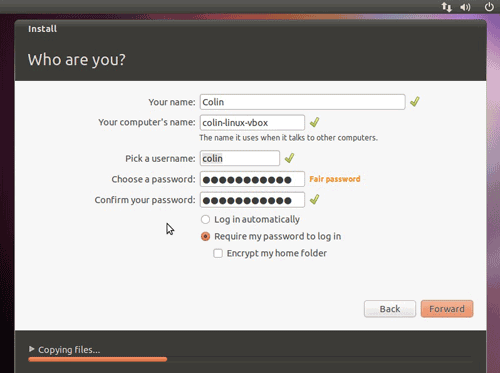
Alt: Pantalla para crear cuenta de usuario en Ubuntu durante la instalación.
- La instalación copiará archivos y la barra de progreso mostrará el avance. Esto puede tardar de 20 a 40 minutos.
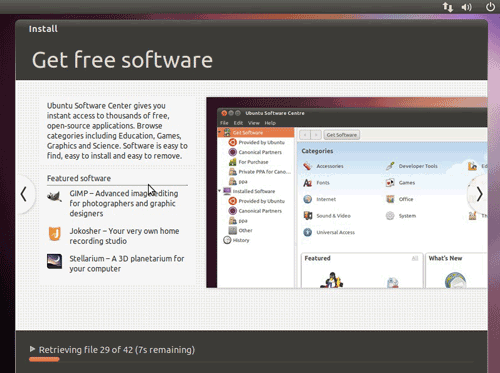
Alt: Diapositivas informativas del instalador de Ubuntu mientras copia archivos.
- Cuando termine, reinicia la VM cuando el instalador lo solicite. Inicia sesión con la cuenta creada.

Alt: Escritorio de Ubuntu recién instalado dentro de VirtualBox.
Ahora ya puedes usar Ubuntu dentro de macOS.
Configuraciones recomendadas después de instalar
- Instala las “Guest Additions” de VirtualBox para soporte de resolución dinámica, portapapeles compartido y carpetas compartidas.
- Configura carpetas compartidas si quieres intercambiar archivos entre macOS y Ubuntu.
- Ajusta la aceleración 3D con precaución: mejora gráficos pero puede ser inestable en algunas versiones.
Solución de problemas comunes
- La VM no arranca desde el ISO: comprueba que el ISO no esté corrupto y que esté seleccionado como unidad óptica en la configuración.
- Rendimiento lento: aumenta RAM y núcleos de CPU asignados (en Configuración > Sistema > Procesador).
- Sin conexión a Internet en la VM: en VirtualBox, verifica el adaptador de red (NAT suele funcionar) o usa “Adaptador puente” para acceso a la red local.
- Pantalla negra o resolución incorrecta: instala Guest Additions; si falla, prueba cambiar el controlador gráfico o habilitar/deshabilitar la aceleración 3D.
Cuándo no usar VirtualBox (casos en los que falla)
- Necesitas rendimiento nativo para videojuegos o trabajo gráfico intensivo.
- Requieres acceso directo a hardware específico (por ejemplo, GPU dedicada para cómputo).
- Buscas una instalación persistente y optimizada en disco real. En esos escenarios considera una instalación nativa o usar un disco externo/arranque dual.
Alternativas a VirtualBox
- Instalación nativa (dual-boot) usando herramientas como rEFInd o Boot Camp (más compleja y con riesgos de particionado).
- VMware Fusion (ofrece integración adicional en macOS, versión de pago).
- Usar Ubuntu desde un disco externo o SSD para arranque nativo.
Modelos mentales y heurísticos rápidos
- Experimentación = VM. Si quieres probar y volver atrás con facilidad, usa VirtualBox.
- Producción/alto rendimiento = instalación nativa. Si dependes de velocidad, instala en hardware real.
- Compartir archivos = carpetas compartidas o servicios en la nube; evita usar solo portapapeles.
Lista de verificación por rol
- Desarrollador: asigna al menos 2 CPU virtuales, 4 GB RAM, instala Guest Additions, monta carpetas de proyecto.
- Diseñador: evalúa la aceleración 3D y prueba el rendimiento gráfico; usa disco fijo si necesitas menor latencia.
- Usuario promedio: 2 GB RAM y 20 GB de disco es suficiente para navegar y probar aplicaciones.
Glosario de una línea
- ISO: archivo de imagen que contiene el instalador del sistema operativo.
- VM (máquina virtual): entorno que emula un ordenador dentro de otro sistema operativo.
- Guest Additions: paquetes de VirtualBox que mejoran integración entre anfitrión e invitado.
Seguridad y privacidad
- Mantén Ubuntu actualizado.
- No compartas carpetas sensibles sin configurar permisos.
- Si trabajas con datos personales, ajusta la política de intercambio de archivos y considera cifrado.
Compatibilidad y recomendaciones locales
- En algunos Mac con chips Apple Silicon (M1/M2) VirtualBox no soporta máquinas x86/x64; en esos equipos debes buscar builds compatibles con ARM (por ejemplo, versiones de Ubuntu para ARM y soluciones de virtualización que soporten Apple Silicon).
- Para usuarios en entornos con conexión limitada, descarga el ISO desde una red segura fuera de pico para evitar interrupciones.
Resumen final
Instalar Ubuntu en macOS mediante VirtualBox es una forma segura y práctica de probar Linux sin tocar la partición del disco. Sigue los pasos: crea la VM, asigna recursos, monta el ISO, instala Ubuntu y luego configura Guest Additions. Si necesitas rendimiento nativo o compatibilidad de hardware específico, considera una instalación directa en disco o alternativas.
Notas finales: Si tienes un Mac basado en Intel, VirtualBox es una excelente opción de fácil uso. Si tu Mac usa Apple Silicon, revisa la compatibilidad de virtualización y las imágenes de Ubuntu para ARM.
Materiales similares

Podman en Debian 11: instalación y uso
Apt-pinning en Debian: guía práctica

OptiScaler: inyectar FSR 4 en casi cualquier juego
Dansguardian + Squid NTLM en Debian Etch

Arreglar error de instalación Android en SD
